或许有的朋友还不太清楚AutoCAD 2007怎么进行点的定数等分?那么接下来小编就为大家带来了AutoCAD 2007点的定数等分方法哦,有需要的朋友赶快来看看吧。
第一步,打开AutoCad 2007,如图。
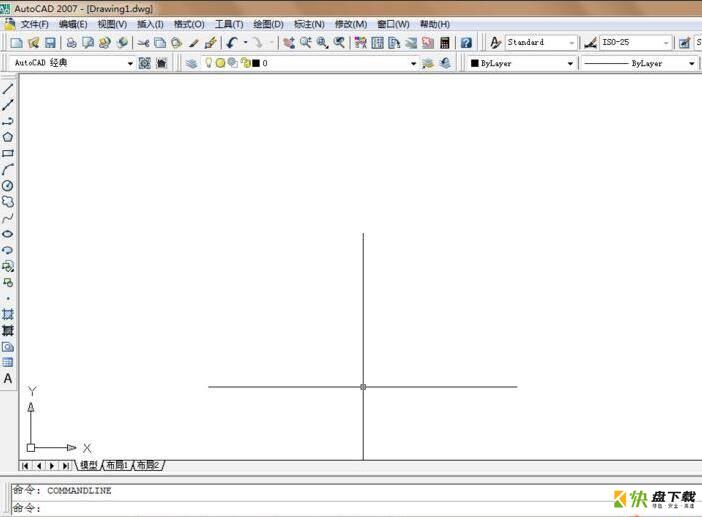
第二步,绘制一条直线,如图。
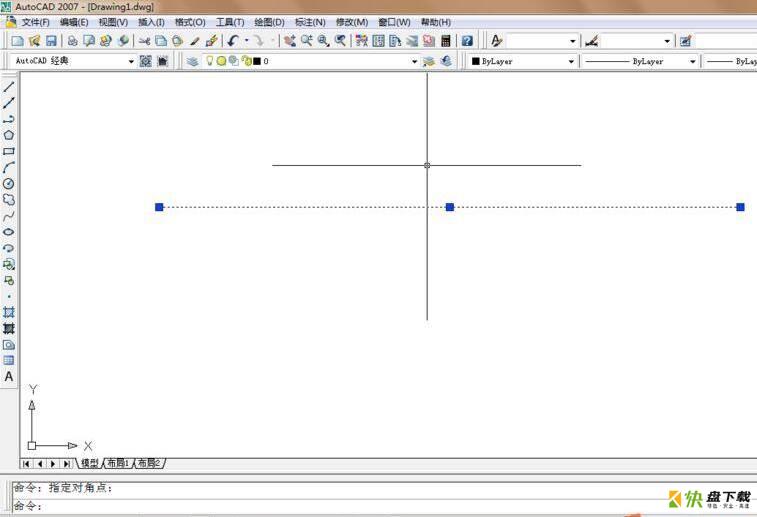
第三步,选择工具栏上的【绘图】-【点】-【定数等分】,如图。
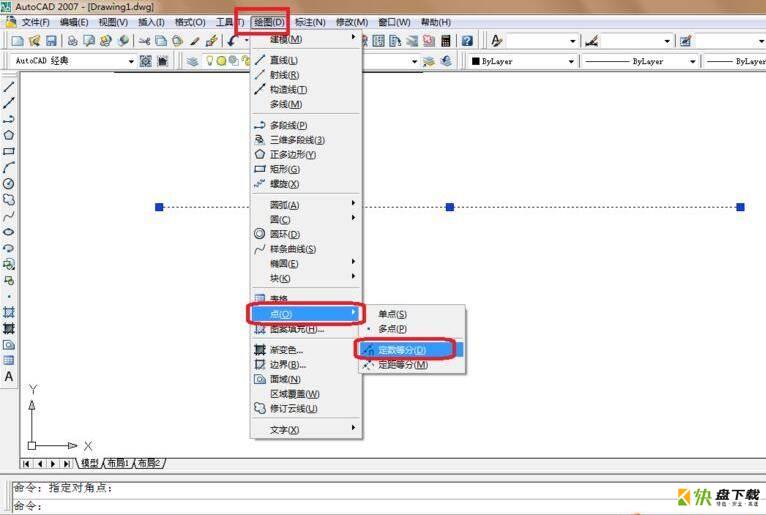
第四步,选择要定数等分的对象,用鼠标点击在直线上,如图。
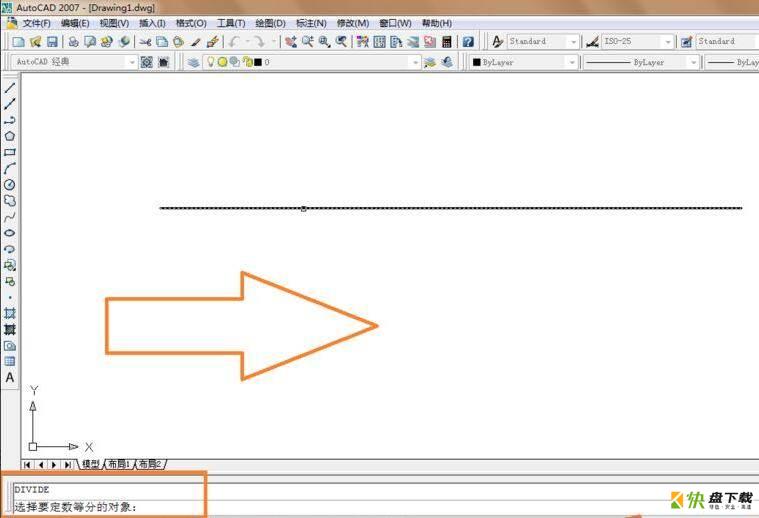
第五步,在命令栏上输入定数等分的数目,然后回车。
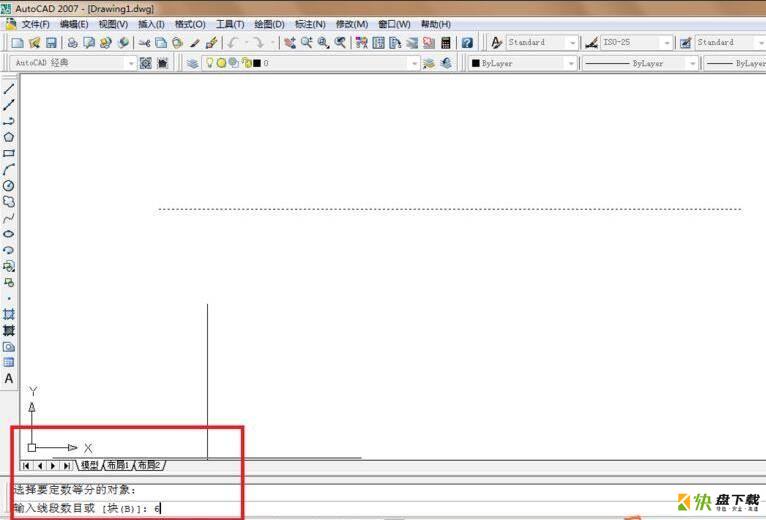
第六步,最重要,设置点的样式,选择工具栏上的【格式】-【点样式】,如图。
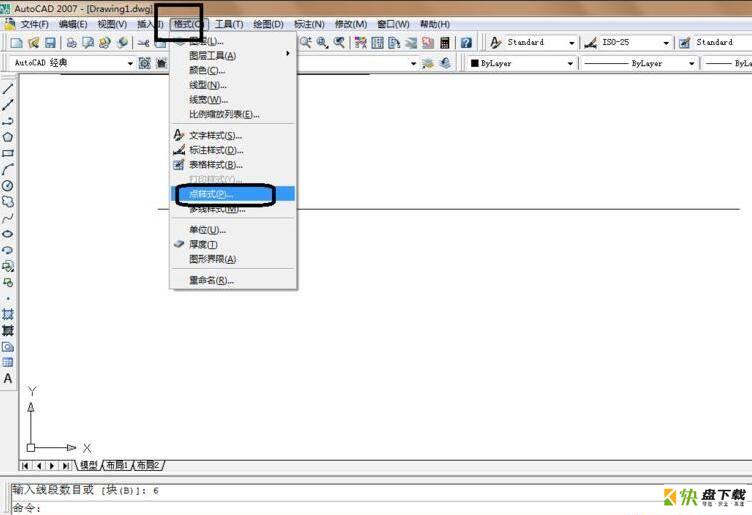
第七步,选择一个点的样式,然后点击确定,查看定数等分的效果。
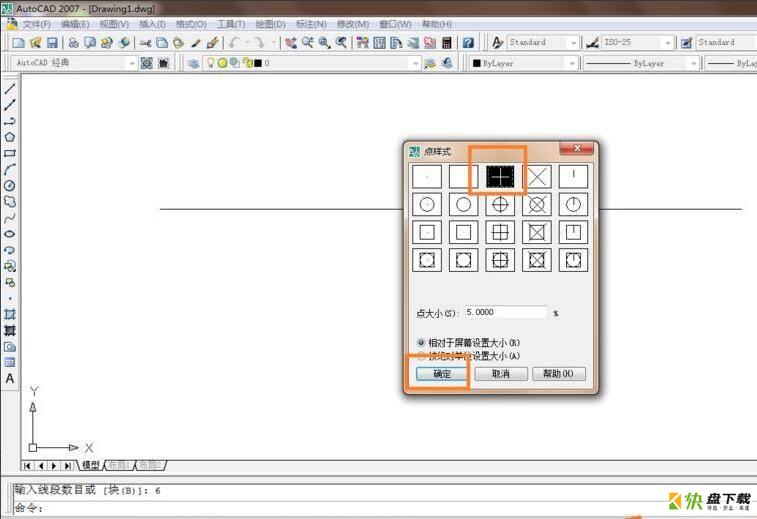
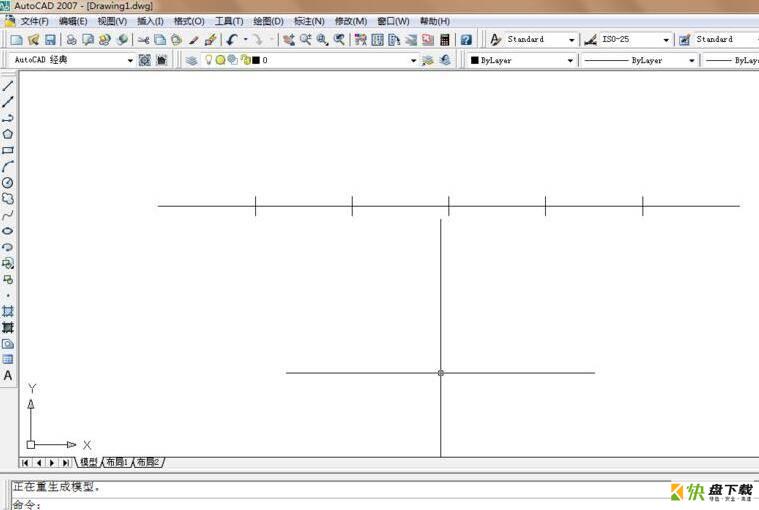
以上就是小编带来的AutoCAD 2007点的定数等分方法,希望可以帮助到给为朋友哦。

AutoCAD 2007拾取点按钮如何调出-AutoCAD 2007拾取点按钮调出方法

AutoCAD 2007如何绘制圆筒-AutoCAD 2007绘制圆筒的方法